Windows: 16.0.15128
Уеб: въведено 28-Мар-2022
Можете да създавате обобщени таблици в Excel, които са свързани към набори от данни, съхранени в Power BI, с няколко щраквания. Това ви позволява да получите най-доброто от обобщените таблици и Power BI. Изчислявайте, обобщавайте и анализирайте данните си с обобщени таблици от вашите набори от данни на Power BI.
Забележки: Обобщените таблици от набори от данни на Power BI са функция на Microsoft 365, която се пуска постепенно. За повече информация вижте Кога получавам най-новите функции. За да използвате тази функция, трябва да отговаряте на следните изисквания:
-
За да създадете обобщена таблица, свързана с Power BI, трябва да използвате Excel за Windows илиExcel за уеб и да имате лиценз за Power BI. Също така се препоръчва файлът да се съхранява вSharePoint или OneDrive.
-
За да създадете или използвате обобщена таблица, свързана с Power BI, трябва да имате разрешение за базовия набор от данни. За повече подробности вж. раздела Повече за свързаните с Power BI обобщени таблици.
-
Изберете празна клетка във вашата работна книга.
-
Изберете Вмъкване, стрелката под Обобщена таблица и след това изберете От Power BI.
Забележка: В зависимост от ИТ настройките на вашата организация може да видите името на вашата организация, включено в бутона. Например "От Power BI (Contoso)"
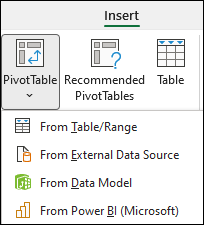
-
В екрана Набори от данни на Power BI изберете корпоративен набор от данни, който е достъпен за вас. Това ще създаде обобщена таблица за вас в нова електронна таблица на работната книга, в която работите. Това може да отнеме време в зависимост от размера на наборите от данни.
Съвет: В Excel за Windows можете също да отидете в раздела Данни > Получаване на> данни от платформата Power >От Power BI.
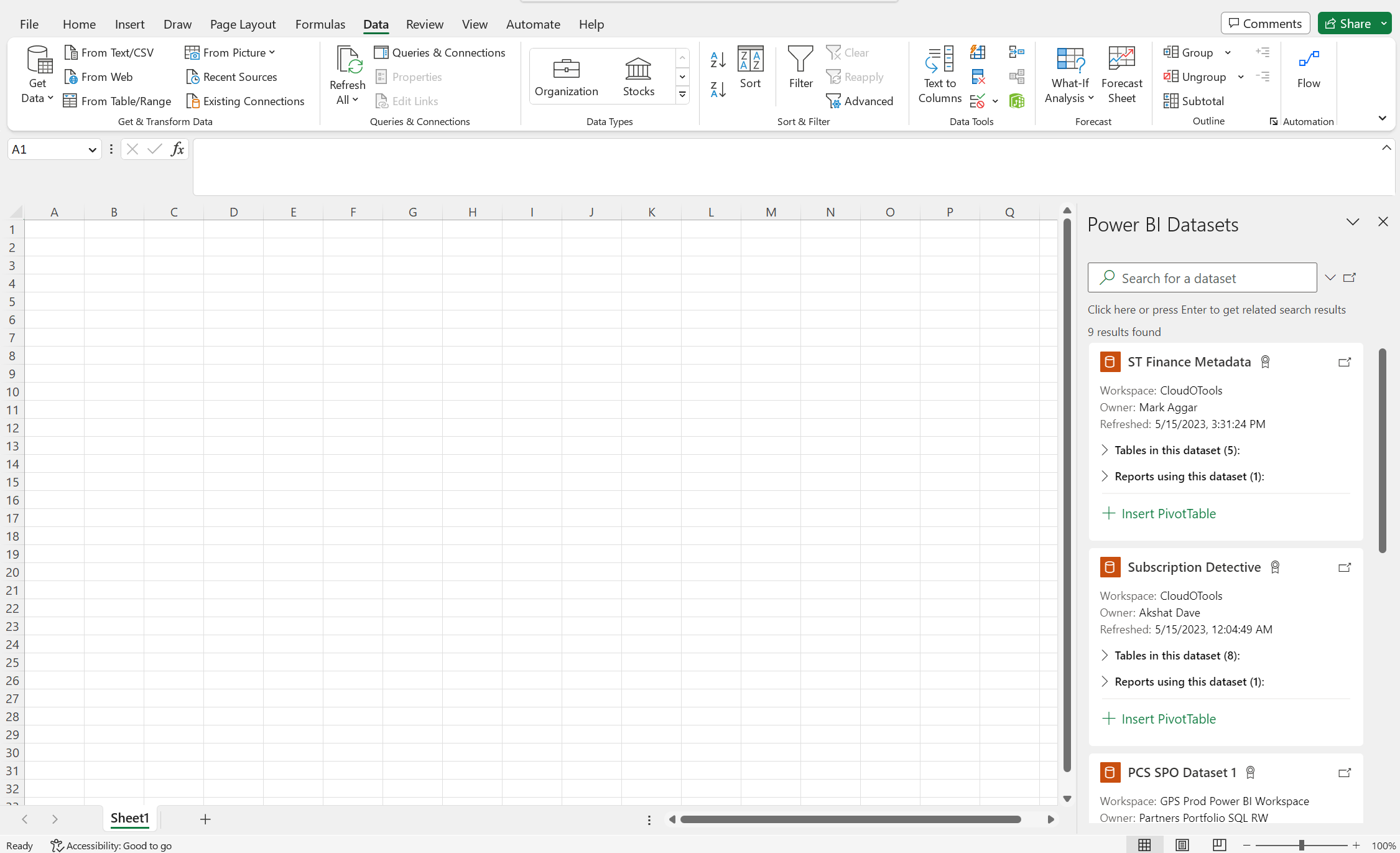
-
След като сте създали обобщената таблица, свързана с набор данни на Power BI, можете да:
-
В Excel за Windows, за да качите работна книга на Excel, съдържаща свързани с Power BI обобщени таблици в приложенията на Power BI, отидете на Услуга Power BI и след това под Получаване на данни изберете Свързване.
-
Етикетите за защита на информацията в Microsoft (MIP) са предложения за защита и съответствие на Microsoft, за да се защитят вашите данни от случайни изтичания. Както Excel, така и Power BI поддържат MIP етикети и могат да работят заедно, за да гарантират безопасността на вашите поверителни данни във вашите набори от данни на Power BI. Всеки път, когато създавате нова връзка към набор данни на Power BI от функцията за обобщена таблица, описана по-горе, работната книга на Excel автоматично ще наследи етикета, приложен върху набора от данни.
Внимание: Наследяването на MIP етикет в момента не работи с други външни връзки, налични в Excel.
-
Обобщените таблици на Excel, свързани с набори от данни на Power BI, вече поддържат както съвкупност от плъзгане и пускане на числови полета, така и правилно сортиране и филтриране за полета за дата, които сега се разпознават като обекти за дата и час в настолните версии на Excel за уеб и excel, >= [16.0.15601.20020].
-
Потребителите могат да се свързват с набори от данни в Power BI , ако имат разрешение за съответния набор от данни. Потребителят може да има това разрешение по няколко начина, като например да има роля "Член" в работната област, съдържаща набора от данни, да има споделен с него отчет или табло, което използва набора от данни, или да има разрешение за изграждане за набора от данни в работна област или приложение, съдържащо набора от данни.










